无线发送手机照片视频到电脑 Win10 PC

放假大家肯定拍了不少照片,异次元推荐过几款快速将手机照片传输到电脑的软件,比如 Scan Transfer (扫扫传)、chfs、相册飞船、Send Anywhere、AirDroid 等等。
尽管这些 APP 繁多且各有亮点,但 Mac 官方就自带了可以跟 iOS“隔空投送”AirDrop 的功能,而微软自家并没有相似功能,于是微软还是发布了一款官方的 Photos Companion (照片伴侣) 工具,可以帮你简单快速地通过 WiFi 发送手机上的照片和视频到 Win10 系统的电脑去……
Photos Companion 微软无线照片传输工具微软照片伴侣 (Photos Companion) 是由微软车库 (Microsoft Garage) 团队推出的一款免费的新应用,可以通过“扫二维码”的方式,借助无线 WiFi 非常方便快捷地将手机上的照片和视频发送到 Windows 10 系统的 PC 上去。
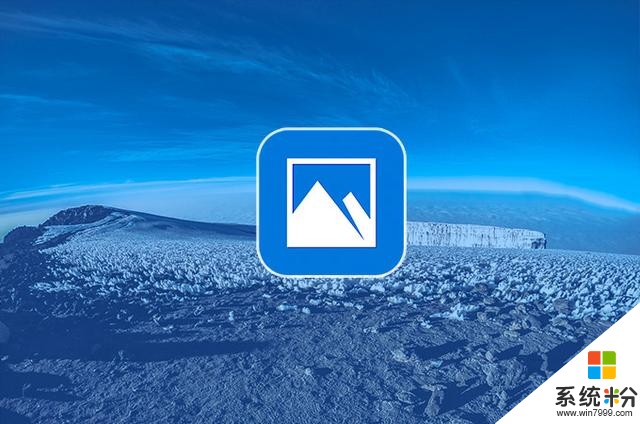
虽然有着不少同类的文件/照片传输类的第三方 APP,但作为微软自家发布的实用小软件,Photos Companion 还是颇具意义的!最起码遇到他人的、或者一些公共场所的 Win10 电脑,我们都能比较简单地无线发送照片视频过去,再也无需在电脑上安装专用的客户端了。
Photos Companion 提供了 iOS 和 Android 平台的手机版客户端。在 Windows 10 电脑上并不需要额外安装软件,只需打开系统自带的「照片」应用即可接收文件。
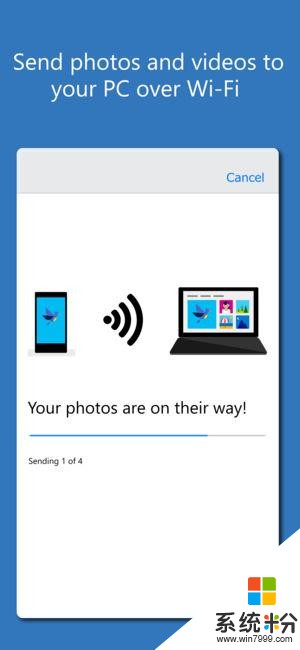 Photos Companion 使用方法:
Photos Companion 使用方法:目前 Win10 的照片传输功能并未默认开启,首次使用 Photos Companion,你需要先打开 Win10 电脑上的「照片」应用,找到右上角的「...」->「设置」,打开“预览”下的「帮助 Microsoft 测试通过 WLAN 进行移动导入的功能」。
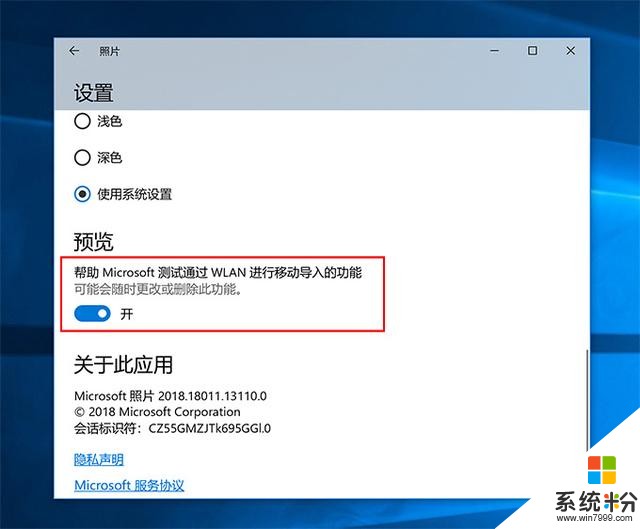
然后就可以在「照片」应用的菜单中找到「导入」→「通过 WLAN 从移动设备导入」的选项了!点击它就能获得一个二维码,然后通过手机上的 Photos Companion 应用去扫一扫即可进行传输。
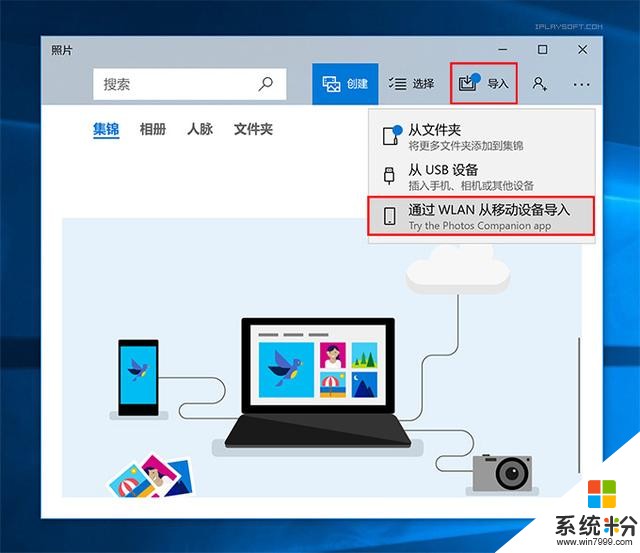
当然,跟绝大多数同类应用一样,你的手机和 PC 需要连接到同一个局域网里才能传输,使用上其实还是很简单的。
不过 Photos Companion 依然是手机到电脑的单向传输,无法做到电脑发图片到手机,这点还是不够完美。(Send Anywhere 可以做到跨设备跨平台多端互传)
总结:尽管微软 Photos Companion 依然没法跟苹果 Mac 和 iOS 平台之间隔空投递“原生”功能的方便性相比 (毕竟 Win Phone 不给力,在安卓和 iOS 微软又无法做到“内置”,而且只能单向传输),但现在总算是迈出了一步,至少 PC 上可以不用额外装软件,已经可以方便很多人了。
通过 WiFi 无线发送传输照片和视频可以说是如今非常常见的需求,Photos Companion 的出现可以很多场景下的照片传输变得更加容易,大家也多了一个新的选择,有需求且感兴趣的朋友不妨试试。









